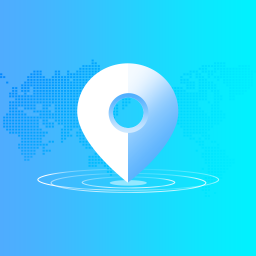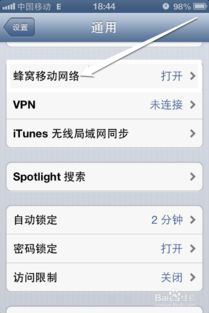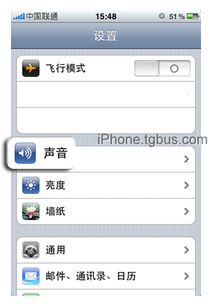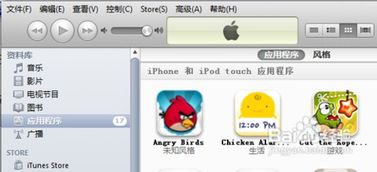如何开启蜂窝移动网络
在现代社会,智能手机已经成为我们日常生活中不可或缺的一部分,无论是社交娱乐、工作学习还是导航支付,几乎都离不开它。而在智能手机的各种功能中,蜂窝移动网络无疑是最为关键的一环,它让我们能够随时随地接入互联网,享受便捷的在线服务。不过,对于一些新手用户或是初次接触新设备的朋友来说,如何打开蜂窝移动网络可能还略显陌生。下面,我们就来详细讲解一下在不同操作系统和设备上,如何轻松打开蜂窝移动网络,让你的设备随时保持在线状态。

首先,我们来看看在iOS系统(以iPhone为例)上如何操作。iPhone作为苹果公司的旗舰产品,其操作系统iOS一直以简洁流畅著称。打开蜂窝移动网络的方法也非常直观:

1. 找到并点击屏幕上的“设置”图标。这个图标通常是一个灰色的齿轮形状,非常容易辨认。

2. 进入设置界面后,滑动屏幕寻找“蜂窝网络”选项。由于iOS系统不断更新,不同版本的界面可能略有差异,但“蜂窝网络”选项通常都位于较为显眼的位置。
3. 点击“蜂窝网络”后,你会看到一个开关按钮。将这个按钮滑动到右侧,使其显示为绿色,就表示蜂窝移动网络已经成功打开了。此时,你的iPhone就可以通过移动网络接入互联网了。
4. 如果你想要对蜂窝网络的使用进行更精细的控制,比如限制某些应用使用蜂窝数据,可以在“蜂窝网络”界面下方找到“蜂窝数据”选项,点击进入后,你会看到一个应用列表。在这里,你可以为每个应用单独设置是否允许使用蜂窝数据。
5. 此外,iOS系统还提供了“低数据模式”的选项,可以在“蜂窝网络”界面中找到。开启这个模式后,系统会减少后台数据的使用,从而节省流量。这对于那些流量有限制的用户来说,无疑是一个非常实用的功能。
接下来,我们再来看看在Android系统(以华为手机为例)上如何打开蜂窝移动网络。Android系统作为开源的操作系统,被广泛应用于众多品牌的智能手机上,因此其操作界面可能会因品牌而异,但大致步骤是相似的:
1. 同样地,首先找到并点击屏幕上的“设置”图标。在华为手机上,这个图标通常是一个蓝色的齿轮形状。
2. 进入设置界面后,滑动屏幕找到并点击“移动网络”或“无线和网络”选项(具体名称可能因系统版本而异)。
3. 在“移动网络”或“无线和网络”界面中,你会看到一个名为“移动数据”的开关按钮。将这个按钮滑动到右侧,使其显示为蓝色或绿色(具体颜色可能因系统版本而异),就表示蜂窝移动网络已经成功打开了。
4. 与iOS系统类似,Android系统也允许你对蜂窝网络的使用进行更精细的控制。在“移动网络”界面中,你可以找到“流量管理”或“应用联网”等选项,点击进入后,你可以为每个应用单独设置是否允许使用移动数据。
5. 值得注意的是,在Android系统中,有些手机还提供了“智能省流量”或“数据节省模式”的选项。开启这个模式后,系统会智能地减少后台数据的使用,从而节省流量。这对于那些流量有限制的用户来说,同样是一个非常实用的功能。
除了以上两种主流的操作系统外,还有一些其他小众的操作系统或定制系统也可能存在于某些智能手机上。虽然这些系统的操作界面和步骤可能会有所不同,但一般来说,它们都会有一个类似的“设置”或“系统设置”选项,通过在其中搜索“蜂窝网络”、“移动数据”或“无线和网络”等关键词,你应该能够找到并打开蜂窝移动网络的开关。
当然,在使用蜂窝移动网络时,我们也需要注意一些问题。首先,蜂窝移动网络会消耗我们的流量资源,因此我们需要时刻关注自己的流量使用情况,避免因为过度使用而导致额外的费用。其次,由于蜂窝移动网络是通过无线信号进行数据传输的,因此其速度和质量可能会受到环境因素的影响。在信号较弱或网络拥堵的情况下,我们可能会遇到网速变慢或无法上网的问题。此时,我们可以尝试切换到其他网络环境(如Wi-Fi)来解决问题。
总的来说,打开蜂窝移动网络是一个非常简单且实用的操作。只要我们掌握了正确的操作步骤和注意事项,就可以随时随地地享受便捷的在线服务了。希望以上内容能够帮助到那些对如何打开蜂窝移动网络感到困惑的朋友们。在未来的日子里,让我们一起享受科技带来的便利和乐趣吧!
- 上一篇: 《斗战神》灵兽大揭秘:精选与分类全攻略
- 下一篇: 揭秘:QQ单向好友管理的便捷入口在哪里?
-
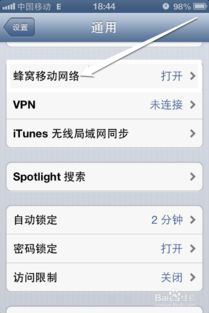 轻松掌握:iPhone4移动蜂窝网络的开启与关闭技巧资讯攻略12-07
轻松掌握:iPhone4移动蜂窝网络的开启与关闭技巧资讯攻略12-07 -
 苹果手机怎样开启无线局域网助理功能?资讯攻略11-13
苹果手机怎样开启无线局域网助理功能?资讯攻略11-13 -
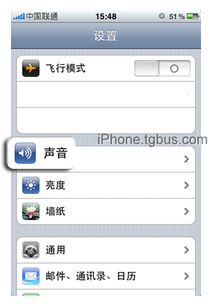 iPhone 4全面设置指南:轻松玩转各项功能资讯攻略11-29
iPhone 4全面设置指南:轻松玩转各项功能资讯攻略11-29 -
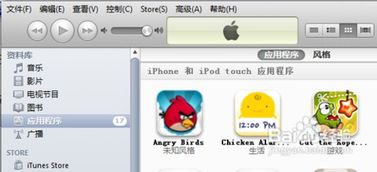 苹果4S手机轻松下载软件指南资讯攻略01-22
苹果4S手机轻松下载软件指南资讯攻略01-22 -
 如何查看苹果设备的每日流量使用明细资讯攻略01-09
如何查看苹果设备的每日流量使用明细资讯攻略01-09 -
 3G网络与4G网络定义解析资讯攻略12-02
3G网络与4G网络定义解析资讯攻略12-02